Müəllif:
Robert Simon
Yaradılış Tarixi:
19 İyun 2021
YeniləMə Tarixi:
1 İyul 2024

MəZmun
Bu, cihazınızdan və xarici səsdən səs yazmaq üçün Windows kompüterinizi necə istifadə edəcəyinizi izah edən bir məqalədir. Sevdiyiniz musiqi və video tətbiqlərindən gələn səs kimi kompüterinizdən gələn səsləri çəkmək üçün Audacity kimi pulsuz bir tətbiqdən istifadə edə bilərsiniz. Kompüterinizin mikrofonu ilə qeyd etmək istəyirsinizsə, Windows-un bütün versiyalarında mövcud olan Səsyazıcı tətbiqindən istifadə edə bilərsiniz. Müxtəlif mahnılarla (məsələn qrupunuz və ya musiqi layihəniz üçün) inkişaf etmiş bir qeyd etmək istəyirsinizsə, Audacity-dən istifadə edərək mahnıların necə yazılacağını öyrənin.
Addımlar
Metod 2-dən 1: Audacity istifadə edərək kompüterdən gələn səsləri qeyd edin
, idxal cəsarət və basın Cəsarət axtarış nəticələrində.

qeyd etməyi dayandırmaq. Bu Audacity pəncərəsinin sol üst küncündə olan düymədir.
Yaşıl rəng Audacity pəncərəsinin yuxarı hissəsində göstərilir. Qeyd kompüterin səsgücləndiriciləri və ya kompüterin qulaqlıqları vasitəsilə səsləndiriləcək.
və seçin

Parametrlər.- Sistem düyməsini vurun.
- Səs (m səsi) düyməsini vurun.
- Sağ paneldəki "Giriş cihazınızı seçin" menyusundan mikrofonunuzu seçin.
- Sağ bölmədə "Mikrofonunuzu sınayın" xəttinin altındakı ritm çubuğunu tapın.
- Mikrofona danışın. Danışarkən ritm çubuğu hərəkət edirsə, səs mikrofon vasitəsilə aşkarlanır.
- Ritm çubuğu hələ də dayanmırsa, Cihaz xüsusiyyətlərini vurub səsini artırmağa çalışacaqsınız. Hələ də problem yaşayırsınızsa, mikrofonu kompüterə necə bağlayacağınıza baxın.

ekranın sol alt küncündə.
İdxal səs yazıcı. Bu kompüterinizdə Səs Qeyd cihazını tapacaqdır. Bu, Windows 10-da mövcud olan pulsuz bir tətbiqdir.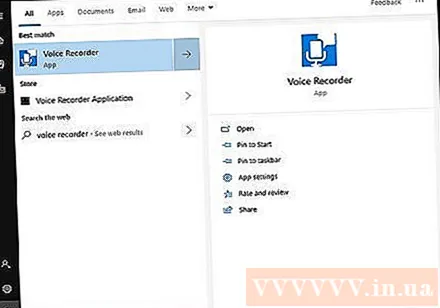
Basın Səs yazıcı axtarış nəticələrində. Tətbiq mikrofon nişanları ümumiyyətlə nəticələrin üstündə göstərilir. Səs yazan tətbiqetmə vurulduqdan sonra dərhal ekranda görünəcək.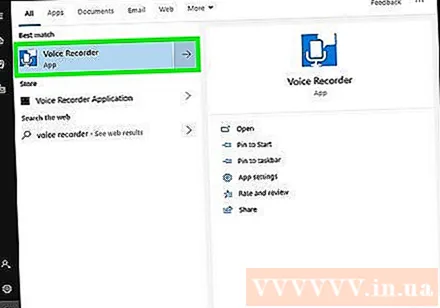
Yazmağa başlamaq üçün mavi və ağ mikrofon simgesini vurun. Bu seçim tətbiq ekranının sol alt küncündədir. Səsyazıcı proqramı mikrofondan qeyd etməyə başlayacaq.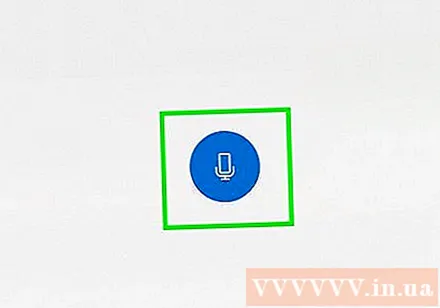
- Səsinizi yazmaq istəyirsinizsə, mikrofonla danışın.
Yazını dayandırmaq üçün mavi və ağ qutuları vurun. Bu pəncərənin ortasındakı düymədir. Bu, qeydləri saxlayacaq və əsas Səsyazma ekranına qayıdır.
- Yazılar qovluqda saxlanacaq Səs yazıları in Sənədlər default olaraq.
Yazını dinləmək üçün qeyd tarixinə vurun. Qeydləriniz yuxarıdakı ən son qeydlərinizlə sol bölmədə görünür.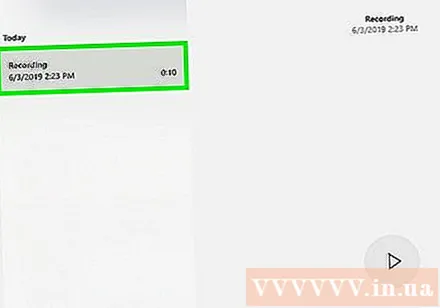
- Faylın adını dəyişdirmək üçün sol bölmədə sağ basın və Yenidən dəyişdir seçin.
- Yazınızı başqaları ilə bölüşmək üçün sadəcə faylı sağ vurun və Paylaş seçin. Bu, hansı tətbiqləri paylaşacağınızı seçməyə imkan verir.



